热门标签
热门文章
- 1ChatGPT 用不了?一文分享国内好用大语言模型合集_国内可以用的语言大模式
- 2springboot大学新生小助手小程序毕业设计-附源码060917_软件工程毕业设计选题基于springboot的迎新小程序
- 3大模型 AI Agent 详细介绍_大模型 agent是什么技术
- 4YOLOV5+deepsort+rknn(rk3588进行实时目标跟踪)_yolov5_deepsort_rknn源码解读
- 5两台windows电脑互相备份_goodsnyc 类似软件
- 6nxp的wifi热点不能够打开和关闭的bug_failed to remove networks on exiting connect mode
- 7备战24年春招,腾讯T4为你梳理2023年面试出现频率最高Java面试题及答案_java春招面试题
- 8分支界限法 任务分配问题_任务分配问题用分支限界法画解空间树。
- 9基于yolov5-v7.0开发构建裸土实例分割检测识别模型_yolov7能不能做图像分割
- 10git 使用详解(8)—— 分支HEAD、branch/checkout
当前位置: article > 正文
Mac玩转Linux,如何在虚拟机安装操作系统centos,以及如何进行虚拟机快照、克隆连接,以及网络连接的三种方式,vi/vim编辑器使用_mac 虚拟机 快照
作者:我家自动化 | 2024-04-08 08:01:13
赞
踩
mac 虚拟机 快照
centos安装
1.基于虚拟机VMware Fusion安装;
2.下载ISO镜像文件:
下载地址:阿里云或网易开源镜像
链接地址一:网易镜像
链接地址二: 阿里云镜像
3.点击创建虚拟机:
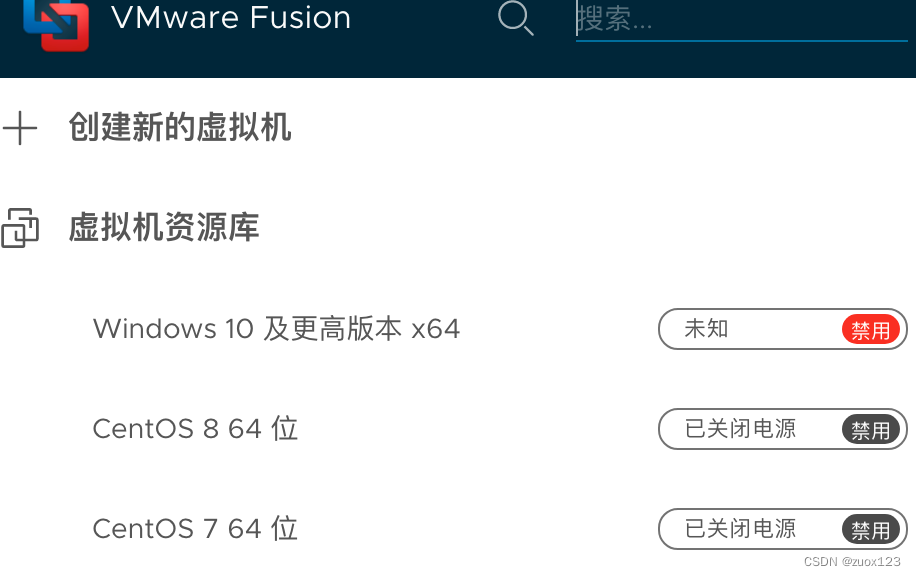
4.如图选择镜像安装:
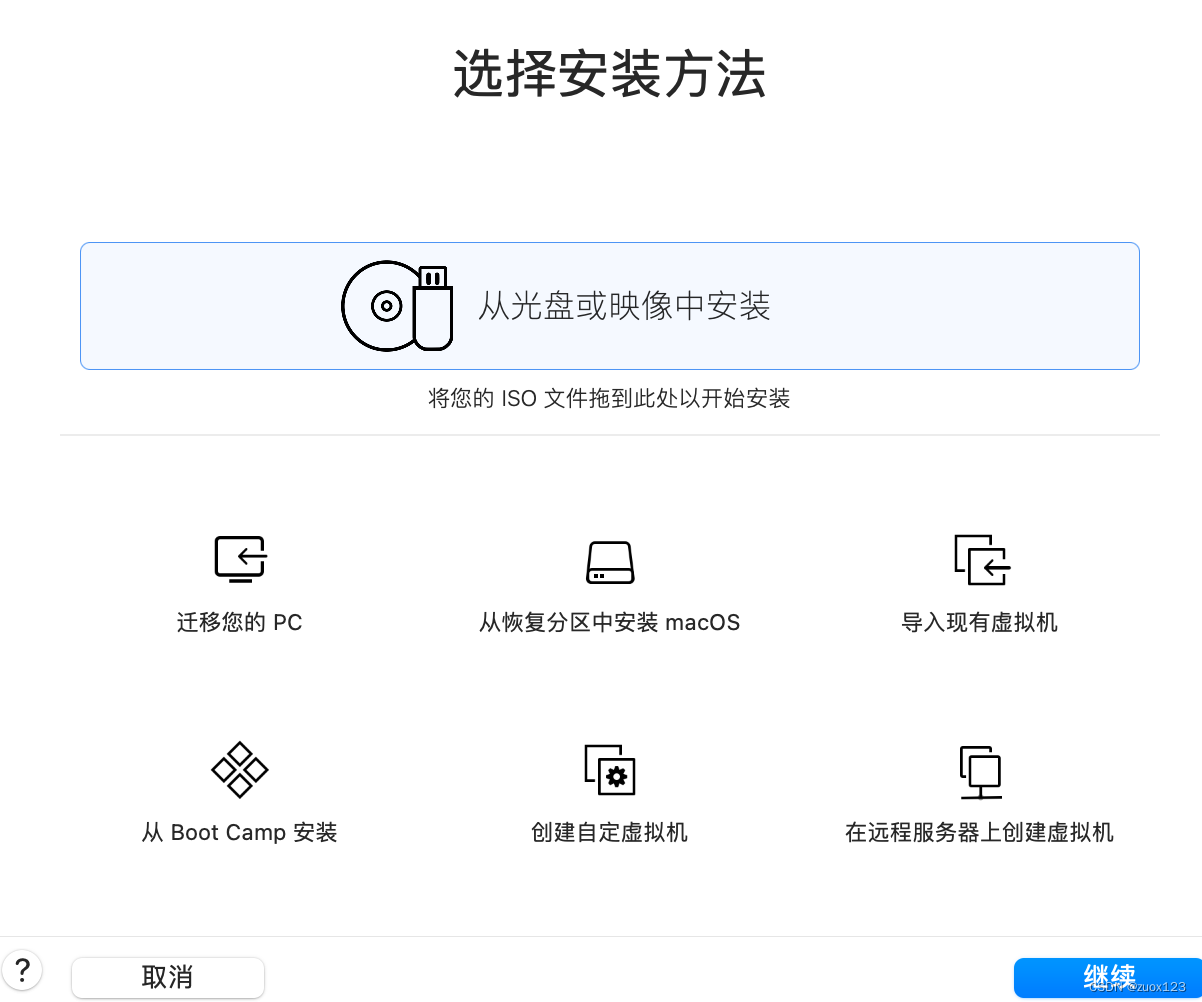
5.自动安装后按照指示操作结束,时间略微有些长,自此安装完成。
虚拟机
本质:文件系统。
虚拟机快照:
用于快速回到原先正常状态,基于分支切换,占用一定磁盘
宽度确定高度等比例的图片:
使用方式:如下图
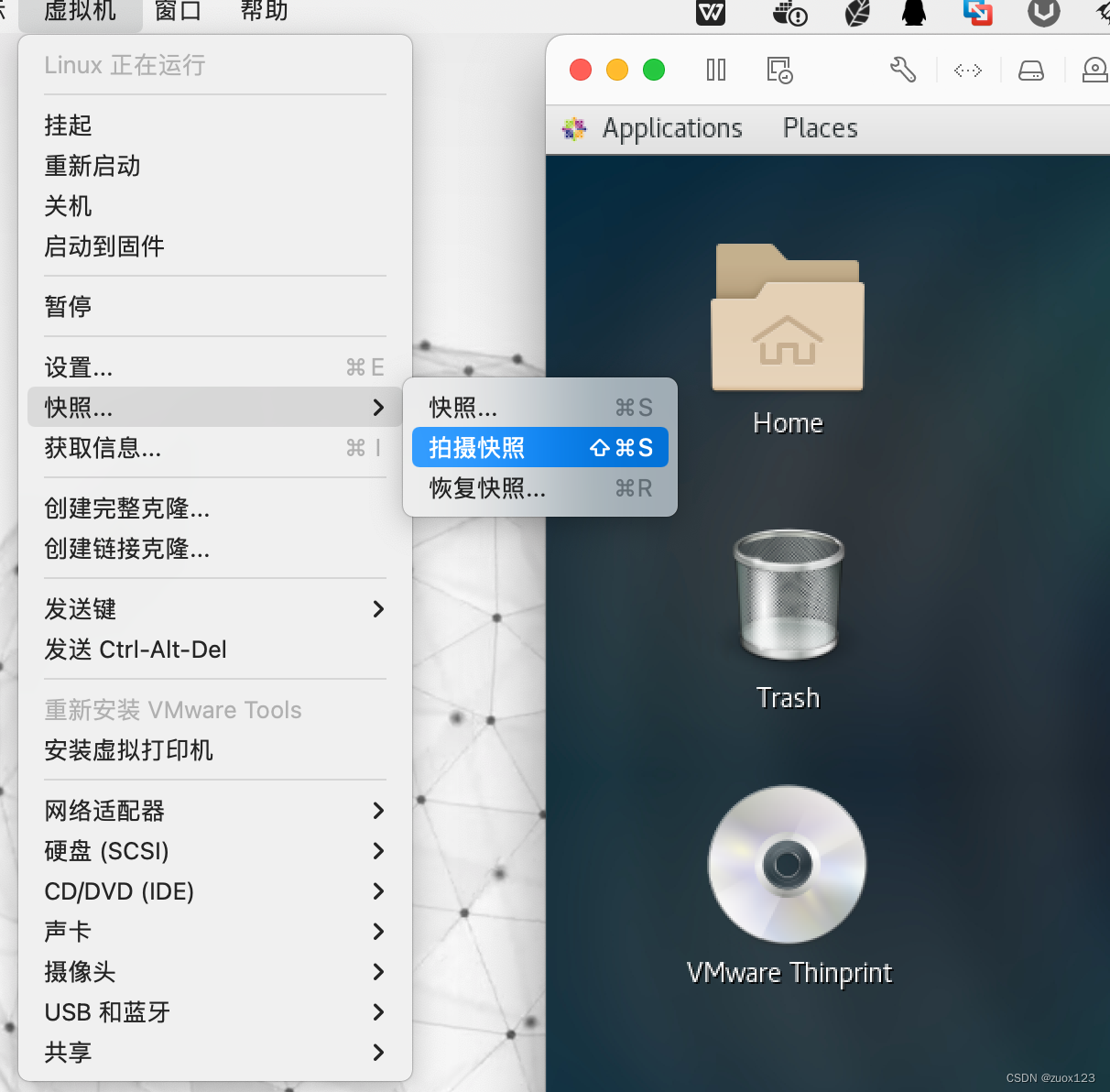
虚拟机克隆方式:
1.直接拷贝安装好的虚拟机文件
2.关闭虚拟系统后,使用vm克隆
vmtools:管理虚拟机与主机文件
网络三种连接方式:
桥接模式,直接连接网络,但容易造成IP冲突
NAT,利用第三方地址单向连接外网,可以避免IP冲突
主机模式:独立系统
vi/vim编辑器
三模式:
正常模式:
输入i/a:插入,进入编辑模式
dddd:多行删除
p:拷贝
d:删除
G:切换到末尾
gg:切换到开头
u:撤销
行数+shift+g:光标快速定位到指定行
编辑模式:
输入/点击esc:返回一般模式
命令行模式:
vim xxx进入正常模式
w:写入
:q!:强制退出,不保存
:q:退出
:wq:保存退出
set nu:设置行号
set nonu:取消行号
输入/点击esc:进入正常模式
对配置文件的操作:vim /etc/passwd
声明:本文内容由网友自发贡献,不代表【wpsshop博客】立场,版权归原作者所有,本站不承担相应法律责任。如您发现有侵权的内容,请联系我们。转载请注明出处:https://www.wpsshop.cn/w/我家自动化/article/detail/383979
推荐阅读
相关标签


